ამისათვის საჭირო იყო ფაილების გადატანა, კოპირება და წაშლა ორი მყარი დისკის სხვადასხვა მონაკვეთზე.
Windows 7 დაინსტალირდა დაახლოებით 2 წლის წინ, მეორე ოპერაციული სისტემა XP- ის შემდეგ, მაგრამ ცოტა გამოიყენა. დაახლოებით ექვსი თვის წინ დავიწყე მისი აქტიურად გამოყენება და ახლა ეს წებოვანი შევნიშნე.
მოკლედ, ფაილების კოპირება და წაშლა წარმოუდგენლად გრძელია. მე გადავშალე 2 GB ფოტო და დაახლოებით 2 საათი დამჭირდა, უბრალოდ დიდი ხნის განმავლობაში ეს არარეალურია. რა არის ამის მიზეზი?
აღმოჩნდა, რომ Windows 7-ში გავრცელებული შემთხვევაა. კოპირების სიჩქარე რეალურად 3-5-ჯერ ნაკლებია, ვიდრე XP- ში. გამოდის, რომ ეს სპეციალურად გაკეთებულია Vin 7-ის ნაგულისხმევი პარამეტრებში. რატომ ხდება ეს? ეს არ არის ნათელი. როგორც ყოველთვის, მხოლოდ სიტყვებით გამოდიან დეველოპერები, მაგრამ სინამდვილეში ...
მე უნდა გუგლის. გაირკვა, რომ ბევრი დრო იხარჯება კოპირება და წაშლა გამოთვლების გამო, რომელიც ხდება ჩაშენებული ფუნქციის შედეგად, რომლის ამოცანაა მუდმივად შეადაროთ კონკრეტული ფაილის ინფორმაციის მინიმალური რაოდენობა მასთან, მაგრამ უკვე გადაცემული.
დარწმუნებული ვარ, რომ ეს კეთდება კოპირების დაჩქარების მიზნით. ჰმ, კარგი "აჩქარება", არაფერს იტყვი.
კარგი, ოპტიმიზატორები ცუდია. აიღე გეითსი და სახე ასფალტზე დააგდე. იმის ნაცვლად, რომ წინ წავიდნენ და გააუმჯობესონ სისტემა, ისინი ართულებენ ყველაფერს და ზოგიერთ შემთხვევაში Windows 7 მუშაობს უარესი, ვიდრე XP.
საბედნიეროდ, ამ ყველაფერ ნაგავს მკურნალობენ. და მას მკურნალობენ საკმაოდ მარტივად, თუ იცით რა და სად უნდა კონფიგურაცია. თქვენ უნდა დააჭიროთ ღილაკს "დაწყება" ქვედა მარცხენა მხარეს, შემდეგ დააჭირეთ ღილაკს "პანელი". არანაირი პრობლემა არ იქნება. შემდეგი, ჩვენ ვაკეთებთ, როგორც ეკრანის სურათებში.
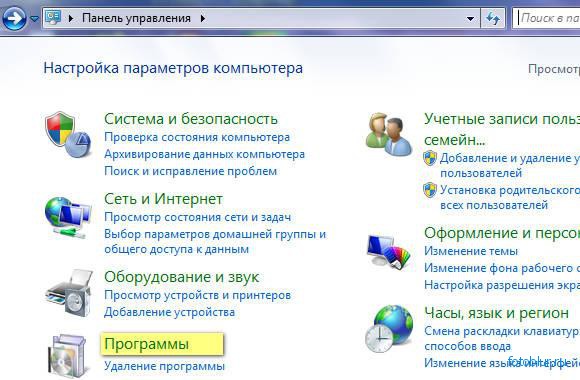
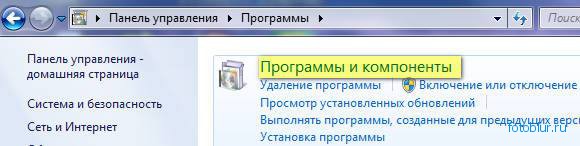
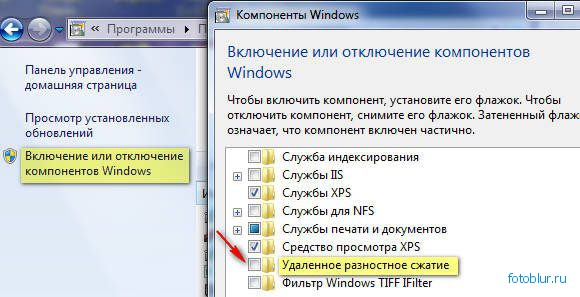
ჩვენ ამოვიღებთ გვიან
დააჭირეთ "პროგრამებს", შემდეგ "პროგრამებსა და მახასიათებლებს", შემდეგ "ჩართეთ ან გამორთეთ Windows მახასიათებლები." ეკრანებზე მითითებულია სად უნდა დააჭიროთ. ამის შემდეგ, გამოჩნდება ფანჯარა, რომელშიც თქვენ უნდა გადახვიდეთ ქვემოთ და ამოიღოთ გამშვები პუნქტი "დისტანციური დიფერენციალური შეკუმშვის" პუნქტისგან. დააჭირეთ ღილაკს OK. და ჩვენ ველოდებით, სანამ ცვლილებები მოხდება.
ამის შემდეგ, ყველაფერი უფრო სწრაფი გახდა. გრძნობს იგივე როგორც XP.
Win XP– ზე ასეთი სისულელე ვერ შეამჩნია: ყველაფერი კოპირებულია და სწრაფად წაიშლება. მე არასოდეს დაყენებულა Vista, ასე რომ არ ვიცი, მაგრამ, სავარაუდოდ, თუ იგივე პრობლემა არსებობს, იქ მკურნალობა 7-ზე.
სხვათა შორის, ფანჯარაში, სადაც თქვენ ამოიწერეთ „დისტანციური დიფერენციალური შეკუმშვა“, შეგიძლიათ ექსპერიმენტი და შეეცადოთ წაშალოთ სხვა სერვისები, უეცრად ეს კარგს გააკეთებს.
პრობლემა ნელი ფაილის ასლი ჩვენ გადავწყვიტეთ, მაგრამ Windows 7 სავსეა თავსატეხებით. მაგალითად, მე ჯერ ვერ ვახერხებ ყურსასმენის კონფიგურაციას სისტემის განყოფილების წინა პანელიდან, რომელიც XP- ზე ხორციელდება ერთხელ ან ორჯერ. XP- ზე, ღამით კომპიუტერი დავტოვე ძილის მდგომარეობაში. 7-კეზე, რასაც ვაკეთებ, არ მუშაობს.ყველა მანიპულირება ჰიბერაციის რეჟიმით და ა.შ. ნუ მოიტანს წარმატებას. ამას წინათ მომიწია პრობლემის მოგვარება.
Win 7-ში ჰემორაგიული, უნებართვო პარამეტრების სისტემა შექმნეს, მაიკროსოფტმა საკუთარი თავისთვის დარგო ღორი, რადგან, Windows- ის გარდა, არსებობს სხვა გადაწყვეტილებები და ხალხს აქვს არჩევანი. და ხალხს, უცნაური დამთხვევით, უყვართ ისეთი რამ, რომელთა მართვაც მარტივია. Microsoft- ის ბიჭებიდან უნდა მოიფიქროთ რამე.
კომპიუტერზე სამი ოპერაციული სისტემა, ალბათ თუ არა? .
მითხარი, რატომ მაქვს ეს ნელაფაილები იმეორებენ ერთი განყოფილებიდან მყარი დისკი მეორეს მხრივ, მე არ ვსაუბრობ ფაილების USB ფლეშ დრაივის კოპირებაზე. მეჩვენება, რომ სიჩქარე უფრო მაღალია, ვიდრე შიგნით ოპერაციული სისტემა ვიტა ძალიან ბევრი უნდა ვიმუშაო ფოტოებთან და ვერ გადავიტანო ერთი დიდი საქაღალდე სადმე, პროცესების შუაში შესვენების კოპირება და დაკიდება დაუსრულებლად, რაც მთავარია, შვიდიდან ხელახლა დაყენება არ გადაჭრა პრობლემამ, სუფთა სისტემა პროგრამების გარეშე, ფაილების კოპირება ცოტა უფრო სწრაფი იყო. ვიღაც ამბობს ფორუმებზე და, რაც მთავარია, მათ სულ სხვა კომანდორის გარდა ვერაფერს ვთავაზობ. აქ ქსელის ფაილების გადმოტვირთვა ჯდება. მითხარი. როგორ შემიძლია დაფიქსირდეს სიტუაცია ჩემს შემთხვევაში?
ფაილების კოპირება ხდება ნელა
დიახ, არსებობს ასეთი პრობლემა, დიდი ხნის წინ, როდესაც მხოლოდ გამოშვებული ბეტა ვერსიას ვამოწმებთ, ბევრმა ისაუბრა ამაზე, მაგრამ შემდეგ შეჩერდა. სინამდვილეში კი Windows 7-ზე საკმაოდ ლამაზია ფაილები ნელა კოპირდება მყარი დისკის ერთი დანაყოფიდან მეორეზე და გადასატანი მედია ცოტა უფრო სწრაფად, ვიდრე Vista- ში. ფაილების მენეჯერები ბოლომდე არ წყვეტენ პრობლემას და ეს, პირველ რიგში, Windows 7-ში გაზრდილი უსაფრთხოების გამო.
- ჯერ ერთი, საიდუმლო არ არის, რომ Windows 7-ის ჩაშენებული უსაფრთხოების მახასიათებლები დიდად იმოქმედებს ფაილების კოპირებაზე, კერძოდ კონტროლზე ანგარიშები , რადგან ის ამოწმებს თითქმის ყველაფერს, რაც ხდება ოპერაციულ სისტემაში.
- უცებ, ის ფაილი, რომელსაც თქვენ კოპირებთ, საერთოდ არ გეკუთვნება, ან მისი შეცვლის და მასთან მუშაობის უფლება არ გაქვთ. მეორეც, დირიჟორს, რომელიც უშუალოდ მონაწილეობს ფაილების კოპირებაში, საკმაოდ რთული ამოცანაა, რადგან შვიდი აქვს Aero ინტერფეისი. პირადად მე, მე თვითონ ვცდილობდი მას ნაწილობრივი და მთლიანად გამორთვა შესრულების პარამეტრებში და დარწმუნებული გავხდი, რომ როდესაც რომელიმე ეფექტს გათიშავთ, შესრულება ზოგადად იზრდება, აქ შეგიძლიათ წაიკითხოთ.
ინტერნეტში, მას არაერთხელ ვარაუდობენ ნელი მაღაროფაილის შექმნა შეუძლია გავლენა იქონიოს შესრულების პარამეტრებში ჩართულ ეფექტზე - სურათების ნაცვლად მინიატურების ჩვენებაიმის გამო, რომ თქვენს ოპერაციულ სისტემას სჭირდება მარტივი მინი ფაილის ხატის ნაცვლად მისი მინიატურების ჩვენება, მე ვეთანხმები ამ მოსაზრებას, მაგრამ ზოგადად, მე ვთვლი ამ ეფექტს მოსახერხებლად და მაქვს ჩართული.
რაც შეეხება თქვენს მიერ ფოტოების ან ფილმების ზოგიერთი საქაღალდის კოპირების შეუძლებლობას, იფიქრეთ, იქნებ ახლა ამ ფაილებს იყენებენ სხვა პროგრამა, მაგალითად, ტორენტი კლიენტი, დახურეთ იგი და ისევ სცადეთ კოპირება.
ჩემმა მეგობარმა მთელი თავისი სარჩევი ერთ დიდ საქაღალდეში შეინახა, ეს იყო სხვადასხვა ფორმატის AVI, XML, docx, iso, jpg ფაილები. საქაღალდე ძალიან დიდი იყო და მასში ყველაფერი იყო შერეული, არ იყო სრულად გადმოწერილი ფილმები და ა.შ. მან ზოგჯერ პერიოდულად შეცვალა ვიდეო ფაილების გაფართოება ექსპერიმენტისთვის, როდესაც მან ვერ გახსნა ისინი, მაგალითად, პროგრამაში, რომელიც ის იყო საჭირო, ბუნებრივია, ყველა ეს ქაოსი, Windows 7 Explorer ვერ იტყოდა და კოპირებას ასრულებდა მთელი ამ საქაღალდის პორტატულ მყარ დისკზე ყოველთვის დაკიდება შუა და არასდროს ჩვენ არ დავასრულეთ იღბალი. მხოლოდ მაშინ, როდესაც მასში გავაკეთეთ ზოგადი გაწმენდა და უბრალოდ წავშალეთ ყველა დაზიანებული ფაილი, მისი კოპირება შევძელით. ასე რომ, თქვენი კომპიუტერის მეგობრებზე ყოველთვის უნდა გქონდეთ წესრიგი.
დასასრულ, მე გეტყვით, რომ ფაილ მენეჯერის, მაგალითად Total Commander– ის გამოყენებით, Windows 7 – ზე ფაილების გადაწერა, უდავოდ, ხელს შეუწყობს ხელს.
როგორ გადავწყვიტოთ მონაცემების ნელი გადაწერა USB ფლეშ დრაივზე? განვიხილოთ ამ პრობლემის ძირითადი მიზეზები და ვისაუბროთ მისი გადაჭრის გზებზე.
1. ფლეშ დრაივის შესრულება
თუ ყველაფერი კომპიუტერთან მოწესრიგებულია, ფაილების USB ფლეშ დრაზე გადაცემის ნელი პროცესის დამნაშავე, შესაბამისად, ეს უკანასკნელია. საბიუჯეტო ფლეშ დრაივები, როგორც წესი, ვერ დაიკვეხნის მონაცემთა წერის შთამბეჭდავი სისწრაფით. და სიჩქარე 5-7 Mb / წ ინტერფეისით uSB კავშირი 2.0 მათთვის შეიძლება ჩვეულებრივი იყოს. თქვენ შეგიძლიათ შეამოწმოთ Flash Drive– ის მონაცემების წერის სიჩქარე Windows– ზე დაფუძნებული პროგრამების გამოყენებით, სიჩქარის შესამოწმებლად მყარი დისკებიკერძოდ, პოპულარული პროგრამის საშუალებით. მეტი სიჩქარით, რაც ფლეშ დრაივის ტესტებმა აჩვენეს, პრაქტიკაში არ უნდა ელოდოთ მას.
2. კომპიუტერის USB პორტები
მონაცემთა სწრაფი ჩაწერის მიზნით, USB 3.0 ფლეშ დრაივი იმუშავებს ისე, როგორც USB 2.0 ფლეშ დრაივი, იმ პირობით, რომ ამ ინტერფეისს კომპიუტერი უჭერს მხარს, ხოლო USB 3.0 არა. ფლეშ დრაივი შეზღუდავს პორტის სიჩქარეს. იმისათვის, რომ მიიღოთ USB 3.0 ინტერფეისი შესრულებისას, მონაცემების გადაწერისას, მასში კომპიუტერის პორტები უნდა იყოს აღჭურვილი. იგივე ეხება იმ სიტუაციას, როდესაც uSB დისკი 3.0 ან 2.0 აკავშირებს uSB პორტი 1.0. ის ფაქტი, რომ USB ფლეშ დრაივი უკავშირდება დაბალი სიჩქარით USB 1.0 პორტს, Windows, როგორც წესი, დაუყოვნებლივ აცნობებს სისტემის შეტყობინებას: მათი თქმით, ამ მოწყობილობას შეუძლია უფრო სწრაფად იმუშაოს, თუ იგი USB 2.0 პორტთან არის დაკავშირებული.
თუ მონაცემები ნელა კოპირდება USB ფლეშ დრაივზე, რომელიც უკავშირდება USB პორტს კომპიუტერის შემთხვევაში, შეგიძლიათ შეამოწმოთ მისი სიჩქარე USB პორტებთან დაკავშირების პირობებში. დედაპლატა საქმის უკან. ეს შეიძლება იყოს, რომ საცხოვრებლის წინა პანელი uSB პორტები 2.0 ან 1.0, ხოლო დედაპლატის პორტები უზრუნველყოფენ ინტერფეისებს.
USB- პორტების მსგავსად, რომლებიც ზღუდავენ მონაცემთა ჩაწერის სიჩქარეს, USB- გაფართოებამ შეიძლება შეამციროს ფაილების კოპირების სიჩქარე. თუ USB გაფართოების კაბელი უზრუნველყოფს USB 2.0 ინტერფეისს, ის შეზღუდავს USB ფლეშ დრაივის USB 3.0 ინტერფეისის სიჩქარეს და მისი მაქსიმალური სიჩქარეს.
3. სუსტი კომპიუტერული აპარატურა
ძველ ან საბიუჯეტო კომპიუტერულ მოდელებზე, USB ფლეშ დრაივის მონაცემთა ნელი ჩანაწერი შეიძლება გამოწვეული იყოს სუსტი აპარატების შევსებით, კერძოდ, მცირე მოცულობით ოპერატიული მეხსიერება ან ნელი მყარი დისკი. ამ შემთხვევაში, მხოლოდ კომპიუტერის განახლება დაგეხმარებათ.
4. მძღოლები
USB Flash Drive– ში მონაცემების შენელება შეიძლება გამოწვეული იყოს USB დრაივერების არასწორად დაყენებით. ამ შემთხვევაში, შეგიძლიათ განაახლოთ დედაპლატის დრაივერები, ან დააინსტალიროთ დრაივერები USB კონტროლერებისთვის. დედაპლატის დრაივერების განახლება შეიძლება გაკეთდეს ხელით, საჭირო ინსტალატორების ჩამოტვირთვისგან, დედაპლატის ან ლეპტოპის ოფიციალური ვებ – გვერდიდან, ან შეგიძლიათ დავალება მიანიჭოთ სპეციალურ პროგრამებს - მძღოლების ინსტალაციის მენეჯერებს. მათ შორის: DriverMax, Auslogics Driver Updater, SlimDrivers, Advanced Driver Updater და ა.შ.
USB კონტროლერების დრაივერების ჩამოსაყენებლად, გახსენით Windows მოწყობილობის მენეჯერი, გახსენით USB კონტროლერების ფილიალი და გამოიყენეთ „წაშლა“ ვარიანტი თითოეული ჩამონათვალის მოწყობილობის კონტექსტურ მენიუში მისი დრაივერის მოსაშორებლად.

USB კონტროლერის დრაივერი დაყენდება ავტომატურად.
5. BIOS პარამეტრები
ზოგიერთ შემთხვევაში, USB ფლეშ დისკზე მონაცემების ჩაწერის ნელი სიჩქარე შეიძლება გამოწვეული იყოს BIOS პარამეტრებში USB პორტების სიჩქარის შეზღუდვის გამო. ასეთი შეზღუდვა, როგორც წესი, უნდა მოიძიოს Advanced BIOS- ის განყოფილებაში. თუ პარამეტრი "USB 2.0 Controller Mode" დაყენებულია "დაბალი სიჩქარით", ის უნდა შეიცვალოს "Hi-Speed".
6. როგორ დააჩქაროთ მონაცემების დაწერა USB ფლეშ დრაივზე პროგრამული უზრუნველყოფის საშუალებით
თუ პრობლემის მიზეზი თავად ფლეშ დრაივის მონაცემების დაბალი ჩაწერის სიჩქარეა, სამწუხაროდ, იგი ვერ იმუშავებს მასზე ფაილების კოპირების პროცესის მნიშვნელოვნად დაჩქარებაზე. მაშინაც კი, თუ პროდუქტიული კომპიუტერი გვაქვს საწყობში. პროგრამული უზრუნველყოფის საშუალებით, ფაილების წერის სიჩქარე შეიძლება ოდნავ გაიზარდოს.
თუ საჭიროა რამდენიმე კოპირება USB ფლეშ დრაივში მცირე ფაილებიუმჯობესია დააკავშიროთ ისინი ერთ საარქივო ფაილში. და განათავსეთ ეს საარქივო ფაილი USB ფლეშ დრაივზე. ერთი წონის ფაილის გადაწერა უფრო სწრაფად ხდება, ვიდრე მცირე ზომის მასა. სხვათა შორის, მცირე ფაილების კოპირებისას, პროდუქტიულ USB დისკებსაც კი შეუძლიათ "ჩამოკიდონ".
შეგიძლიათ ოდნავ დააჩქაროთ ფაილების გადატანა USB ფლეშ დრაივის გამოყენებით სპეციალური პროგრამებირეგულარული სახსრების უკეთესობა ფანჯრების კოპირება პროდუქტიულობის გარკვეული წილი საკუთრების მონაცემთა კოპირების ალგორითმების გამო. ერთ-ერთი მათგანია WinMend ფაილის კოპირება, რომლის ჩამოტვირთვა შეგიძლიათ უფასოდ გადმოწეროთ შემქმნელთა ვებსაიტზე www.winmend.com/file-copy.

WinMend ფაილის კოპირებას აქვს რუსულენოვანი ინტერფეისი, მხარს უჭერს ფაილების კოპირების გადაწერა, ბუფერის დაყენებას, აგრეთვე მონაცემთა გადაცემის განახლებას უფსკრულიდან.
მშვენიერი დღე გისურვებთ!
თქვენ გაეცანით სიტუაციას, საიდანაც ფაილების კოპირება ხდება მოსახსნელი მედია (ფლეშ დრაივი, გარე მყარი დისკი) ძალიან დიდი დრო სჭირდება?
შევეცადოთ გაერკვნენ, რა შეიძლება იყოს მიზეზი ფაილების კოპირების და რატომ არის შესაძლებელი ამ პროცესის გარკვეულწილად დაჩქარება.
1. უპირველეს ყოვლისა, კოპირების სიჩქარე პირდაპირ დამოკიდებულია დისკზე. რას ვაქცევთ ჩვეულებრივ ყურადღებას მის არჩევის დროს? მოცულობა, ფასი, მწარმოებელი, გარეგნობა. ამრიგად, ფლეშ დისკებს კიდევ ერთი მნიშვნელოვანი მახასიათებელი აქვთ - მონაცემების კითხვის სიჩქარე. ჩვეულებრივ, უფრო სწრაფად მოწყობილობებს აქვთ უფრო მაღალი ფასი.
ფასზე ფოკუსირება ყოველთვის არ არის სწორი, და ჩვენთვის საიმედო გზა სწორი არჩევანის გაკეთებისთვის არის ფლეშ დრაივის ტესტირება.
თქვენ შეგიძლიათ შეამოწმოთ გადარიცხვის სიჩქარე CrystalDiskMark გამოყენებით:
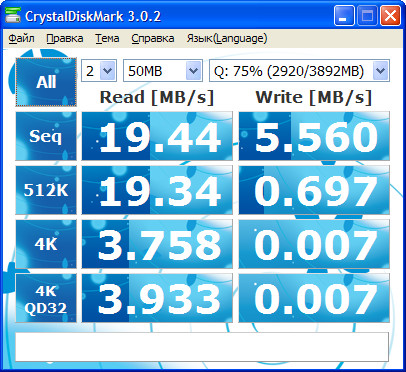
CristalDiskMark - პროგრამის შედეგი
(ფიგურაში წაკითხვის წაკითხვის წაკითხვის სიჩქარეა მეგაბაიტში წამში. წერა არის წერის სიჩქარე.)
- აირჩიე ენა;
- მიუთითეთ გაშვებების რაოდენობა;
- ფაილის ზომა;
- და სასურველი დრაივი.
გარკვეული პერიოდის შემდეგ, პროგრამა აჩვენებს წერის და წაკითხვის საშუალო სიჩქარეს.
2. USB პორტების მახასიათებელი. დღემდე ცნობილია USB- კონექტორების შემდეგი ტიპები:
- USB 1.0 - აქვთ დაბალი სიჩქარეს და გვხვდება ძალიან ძველ კომპიუტერებზე,
- USB 1.1 - კონექტორი გვხვდება 2000-იანი წლების შუა პერიოდამდე გამოშვებულ კომპიუტერებსა და ლეპტოპებზე,
- USB 2.0 ყველაზე გავრცელებული სტანდარტია, რომელიც მწარმოებლების აზრით, მონაცემების გადაცემას სიჩქარეზე 480 Mbps აღწევს. სინამდვილეში, ასლის სიჩქარე გაცილებით დაბალია, ვიდრე დეკლარირებული.
- USB 3.0 - მაღალსიჩქარიანი კონექტორი (5 გბ / წმ მდე), რომელიც ჯერ კიდევ არ არის ფართოდ გავრცელებული და გვხვდება 2010 წლის შემდეგ აშენებულ კომპიუტერებზე.
3. ასევე მნიშვნელოვანია კომპიუტერული რესურსები. ალბათ კოპირების ნელი სიჩქარე გამოწვეულია ძველი აპარატურით, კერძოდ, არასაკმარისი RAM ან დაბალი სიჩქარით მყარი დისკი. ამ შემთხვევაში შეიძლება რჩევას ერთი რამ - კომპიუტერს სჭირდება განახლება. იმავდროულად, განახლებები არ არის შეძენილი, შეგიძლიათ სცადოთ დაჩქარების კოპირება FastCopy გამოყენებით. ეს პროგრამა უფასოა და ჰყავს მრავალი მხარდამჭერი და მოწინააღმდეგე. მე არაერთხელ მინახავს, \u200b\u200bრომ დიდი ფაილების კოპირება ხდება უფრო სწრაფი.
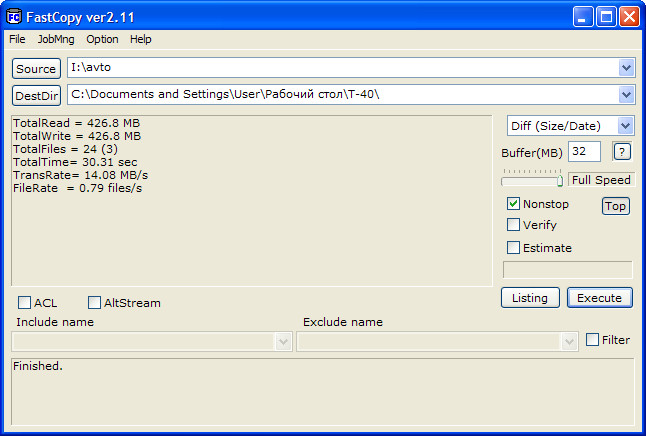
FastCopy - ასლის დაჩქარების ჩართვა
4. ყალბი დაინსტალირებული დრაივერები USB 2.0 ან BIOS პარამეტრებისთვის ასევე შეიძლება გავლენა იქონიოს კოპირების სიჩქარეზე. თქვენ შეგიძლიათ შეამოწმოთ პარამეტრები შემდეგიდან: BIOS- ში აირჩიეთ USB 2.0 Controller - ჩართულია. შემდეგ, USB 2.0 Controller Mode მენიუში, რომელიც გამოჩნდება, დააყენეთ მნიშვნელობა Full (Hi) სიჩქარეზე.
5. კიდევ ერთი შესაძლო მიზეზი - გადაწერილი ფაილების ზომა. ერთი დიდი ფაილი ის კოპირდება ბევრად უფრო სწრაფად, ვიდრე იმავე ზომის საქაღალდე, პატარა ფაილების ერთობლიობით. ამ შემთხვევაში, არქივირება დაგვეხმარება: ნებისმიერი არქივის გამოყენებით, ჩვენს ფაილებს ერთ არქივში ვათავსებთ შეკუმშვის გარეშე და შემდეგ ვაძლევთ მათ კოპირებას.
Flash დრაივები სწრაფი მოწყობილობებია ოპტიკური დისკების ან თუნდაც ფლოპიური დისკების შედარებისას. თეორიულად, Flash მეხსიერება კიდევ უფრო სწრაფია, ვიდრე გამოყენებული მაგნიტური მეხსიერება მყარი დისკები (იმიტომ რომ ახლახან SSD- ები პოპულარობას იძენს). ამასთან, ინტერფეისების განსხვავების გამო, ფლეშ დრაივები პრაქტიკაში უფრო ნელა მუშაობს, ვიდრე მყარი დისკები. ზოგჯერ ეს სიჩქარე კიდევ უფრო ვარდნის ოპერაციის დროს.
ფაილების ნელი გადაწერის რამდენიმე მიზეზი არსებობს USB ფლეშ დრაივიდან:
ფორმატის შეუსაბამობა
ძველ კომპიუტერებზე გამოყენებული იყო USB 1.0 პორტის სტანდარტი, თუ თქვენ ცდილობენ USB 2.0-ის ფლეშ დრაივის დაკავშირებას, მაშინ ფლეშ დრაელის ნელი ოპერაცია გარანტირებულია!

იგივე ხდება, თუ USB ფლეშ დრაივს USB ფლეშ სტანდარტს დაუკავშირდებით USB 2.0 პორტთან, ოპერაცია შესრულდება USB 2.0 სიჩქარით. ასე რომ, სანამ ფლეშ დისკის შენელებული ფუნქციონირებისთვის დაადანაშაულებთ, უნდა შეამოწმოთ ფორმატები Flash დისკზე და კომპიუტერზე, ან იმ მოწყობილობაზე, რომელზეც USB Flash Drive დარეგისტრირებას აპირებთ.
USB პორტების შემოწმება
თუ ფლეშ დრაივი ჩანს ნელი მონაცემების გადაცემაში, შეეცადეთ სხვა USB პორტთან დაკავშირება. ალბათ ამის მიზეზი პორტის გაუმართაობაა.
USB პორტების და ჰაბების სტატუსის უფრო სრულყოფილი სურათის ნახვა შეგიძლიათ ”მოწყობილობის მენეჯერში”
დაწყების ღილაკი -\u003e "პანელი" -\u003e "სისტემა" -\u003e "მოწყობილობის მენეჯერი"
მოჩვენებითი მოწყობილობის საპირისპიროდ გამოჩნდება ყვითელი ძახილის ნიშანი. ალბათ, მთელი პრობლემა ფრენის მძღოლში მდგომარეობს.
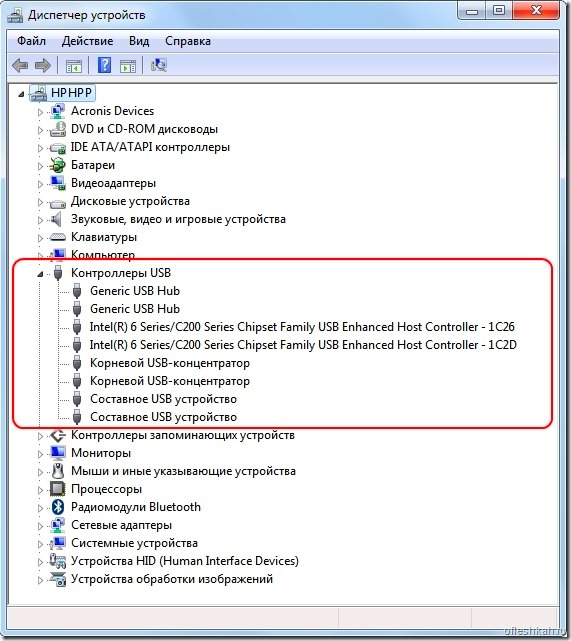
ფლეშ დისკის შენელებული მუშაობის კიდევ ერთი მიზეზი შეიძლება იყოს USB გაფართოების კაბელის გამოყენება. პირველ რიგში, ეს შეიძლება გაკეთდეს დაბალი ხარისხის მასალებისგან და ამით შეანელოთ მონაცემთა გადაცემა. მეორეც, გაფართოების კაბელის სიგრძე არ უნდა იყოს ძალიან გრძელი.
Flash მეხსიერების ჩიპების ტარება
 პირველი და სავარაუდოა ფლეშ მეხსიერების ჩიპების ბანალური ტარება. ეს ხდება იმ შემთხვევაში, თუ ფლეშ დრაივი რეგულარულად გამოიყენება რამდენიმე წლის განმავლობაში (იაფი მატარებლებისთვის, დრო თვეების განმავლობაში ხდება). ამის თავიდან ასაცილებლად, უმჯობესია არ გამოიყენოთ ფლეშ დრაივები სამუშაო ფაილებისთვის, რომლებიც უნდა გადაწერონ ყოველდღე - მაგალითად, დოკუმენტებისა და პროექტებისთვის.
პირველი და სავარაუდოა ფლეშ მეხსიერების ჩიპების ბანალური ტარება. ეს ხდება იმ შემთხვევაში, თუ ფლეშ დრაივი რეგულარულად გამოიყენება რამდენიმე წლის განმავლობაში (იაფი მატარებლებისთვის, დრო თვეების განმავლობაში ხდება). ამის თავიდან ასაცილებლად, უმჯობესია არ გამოიყენოთ ფლეშ დრაივები სამუშაო ფაილებისთვის, რომლებიც უნდა გადაწერონ ყოველდღე - მაგალითად, დოკუმენტებისა და პროექტებისთვის.
Flash Drive ვირუსის ინფექცია
მეორე ვარიანტი არის ვირუსები. უფრო მეტიც, როგორც მასზე ვირუსებს, ასევე კომპიუტერიდან ვირუსებს შეუძლიათ შეანელონ ფლეშ დრაივი. თუ პრობლემა იმ მავნე პროგრამებთანაა, რომელიც დისკზეა, უმჯობესია დაუყოვნებლივად ფორმატირება (გადარჩენის დავიწყების გარეშე) საჭირო ფაილები შიგნით უსაფრთხო ადგილი) თუ პრობლემა კომპიუტერის ვირუსული ინფექციაა, მაშინ შემდგომი ნაბიჯები მრავალფეროვანია და გრძელი: არსებობს ანტივირუსული შემოწმება, დაუკავშირდით სპეციალისტებს, და მყარ დისკებზე ფორმატს, თუ სიტუაცია უკვე გამოუსწორებელია.
არასათანადო ფაილური სისტემა
ასევე, ფლეშ დისკის მოქმედება შეიძლება შეანელოთ მისი ფორმატის დასრულების შემდეგ, თუ იგი განხორციელდა "შეუსაბამო" ფაილურ სისტემაში. ფაილური სისტემა არის "მარკირება", რომლის თანახმად, ფაილების ფრაგმენტები იწერება USB flash drive- ზე (დაწვრილებით იხილეთ ფაილ სისტემების შესახებ). ზუსტი რეცეპტი, რომელიც ფაილური სისტემა დააჩქაროს მუშაობა, ღირს არჩევანის გაკეთება, არა.
ზოგადად, FAT32 სისტემა პრაქტიკაში ყველაზე სწრაფად განიხილება (ExFAT- თან ერთად, რაც, მართალია, გამოიყენება მხოლოდ ფლეშ დრაივებზე, რომლებიც ექსკლუზიურად მუშაობენ Windows 7 და 8 – ის ქვეშ). ასევე შეგიძლიათ სცადოთ ფორმატის შეცვლისას კლასტერის ზომა, რომელიც მაქსიმალურად ახლოს უნდა იყოს USB flash drive- ზე გადაცემული ფაილების საშუალო სიდიდესთან.




